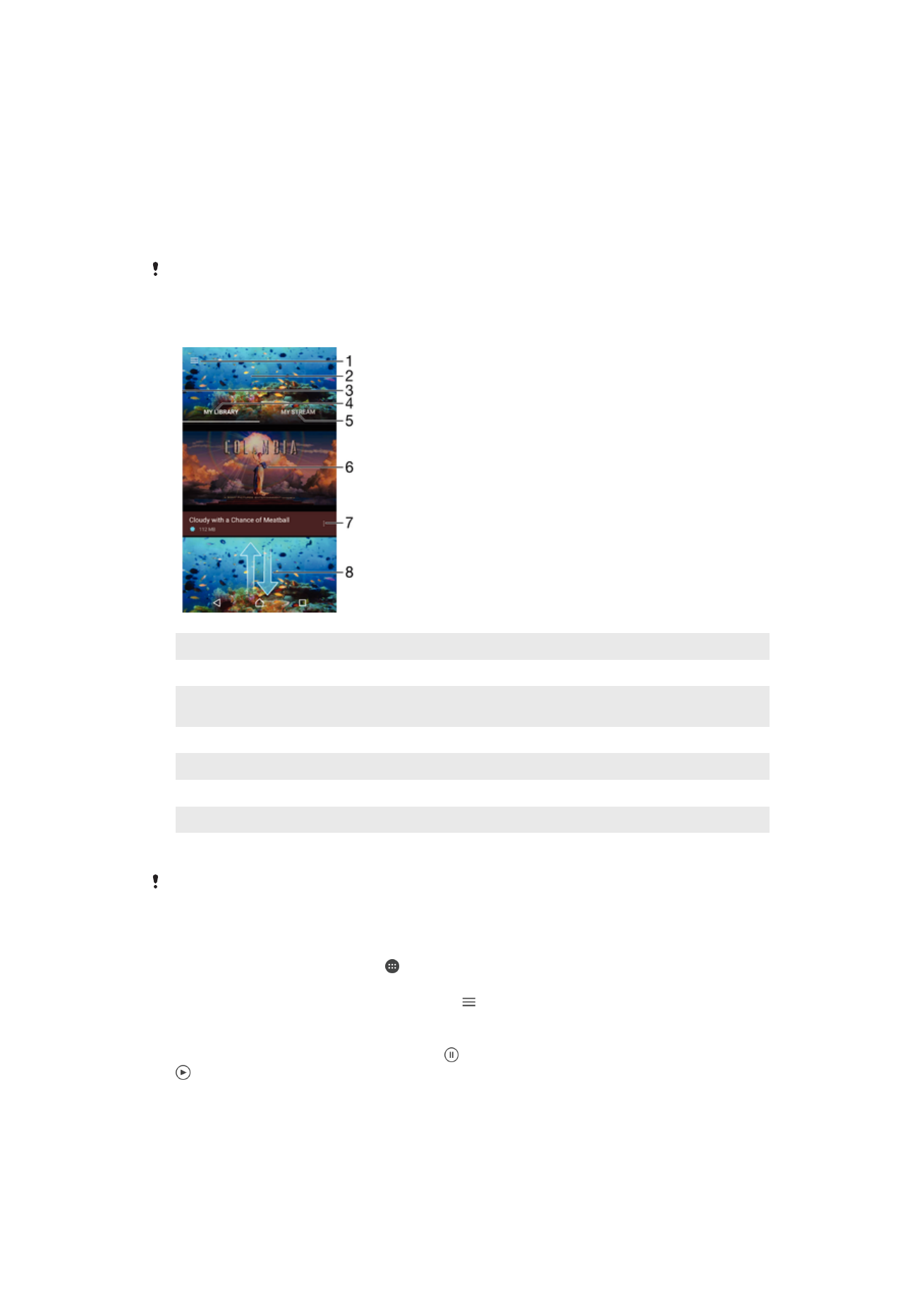
Vizionarea clipurilor video în aplicaţia Video
Utilizaţi aplicaţia Video pentru a reda filme şi alt conţinut video salvat sau descărcat pe
dispozitiv. De asemenea, aplicaţia Video vă ajută să obţineţi afişe, rezumate de subiecte,
informaţii despre gen şi detalii despre regizor pentru fiecare film. De asemenea, puteţi să
redaţi filme pe alte dispozitive conectate la aceeaşi reţea.
Este posibil ca unele clipuri video să nu poată fi redate în aplicaţia Video.
1
Atingeţi uşor pictograma pentru a deschide meniul ecranului principal al aplicaţiei Video
2
Afişaţi clipul video cel mai recent redat
3
Trageţi spre dreapta marginea stângă a ecranului pentru a răsfoi toate clipurile video descărcate şi
salvate
4
Vizualizaţi toate clipurile video salvate pe dispozitiv
5
Vizualizaţi clipuri video online
6
Atingeţi uşor pentru a reda fişiere video salvate sau descărcate
7
Vizualizaţi opţiunile de meniu ale unui clip video
8
Defilaţi în sus sau în jos pentru a vizualiza conţinut
Serviciul Sony Entertainment Network, care include PlayStation™ Video, nu este disponibil pe
toate pieţele. Se aplică clauze şi condiţii suplimentare.
Pentru a reda un clip video
1
În Ecran principal, atingeţi uşor , apoi găsiţi şi atingeţi uşor
Video.
2
Găsiţi şi atingeţi uşor clipul video pe care doriţi să îl redaţi. În cazul în care clipul
video nu este afişat pe ecran, atingeţi uşor pentru a deschide meniul ecranului
principal, apoi găsiţi şi atingeţi uşor clipul video pe care doriţi să îl redaţi.
3
Pentru a afişa sau a ascunde comenzile, atingeţi uşor ecranul.
4
Pentru a întrerupe redarea, atingeţi uşor . Pentru a relua redarea, atingeţi uşor
.
5
Pentru a derula înapoi, trageţi marcajul barei de progres spre stânga. Pentru a
derula înainte, trageţi marcajul barei de progres spre dreapta.
Pentru a reda un clip video pe un dispozitiv extern
120
Aceasta este versiunea pentru Internet a acestei publicaţii. © Imprimaţi numai pentru uz personal.
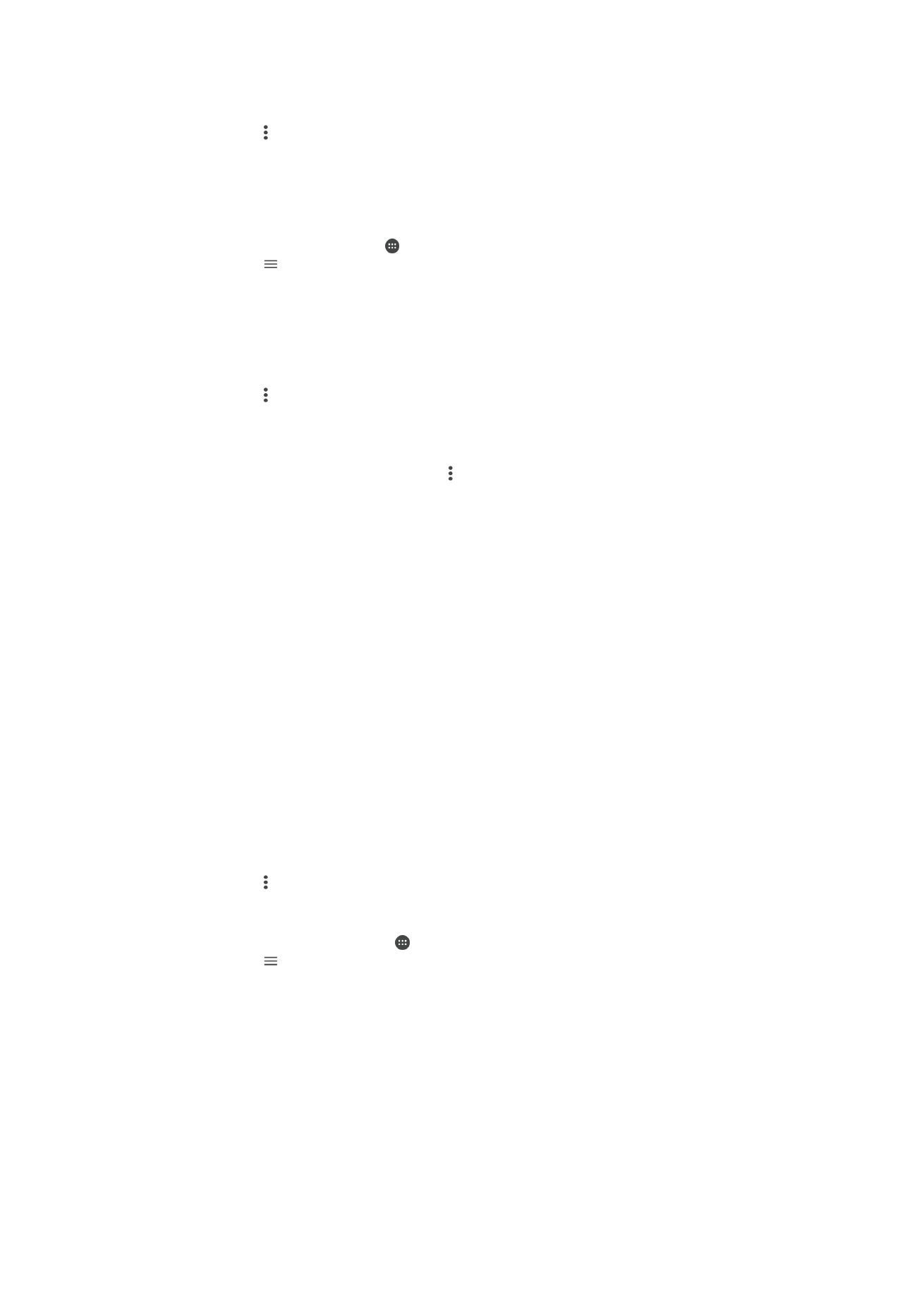
1
Atunci când este redat clipul video, atingeţi uşor ecranul pentru a afişa toate
comenzile.
2
Atingeţi uşor >
Throw.
3
Selectaţi un dispozitiv extern pe care să fie redat clipul video. Dacă nu este
disponibil niciun dispozitiv extern, urmaţi instrucţiunile de pe ecran pentru a
adăuga unul.
Pentru a modifica setările
1
În Ecran principal, atingeţi uşor , apoi găsiţi şi atingeţi uşor
Video.
2
Atingeţi uşor pentru a deschide meniul ecranului principal, apoi atingeţi uşor
Setări.
3
Modificaţi setările în funcţie de preferinţe.
Pentru a modificare setările de sunet în timpul redării unui clip video
1
Atunci când este redat un clip video, atingeţi uşor ecranul pentru a afişa
comenzile.
2
Atingeţi uşor >
Setări sunet, apoi schimbaţi setările în funcţie de preferinţe.
3
Atunci când terminaţi, atingeţi uşor
OK.
Pentru a partaja un clip video
1
Când se redă un clip video, atingeţi uşor , apoi atingeţi uşor
Partajare.
2
Atingeţi uşor aplicaţia pe care doriţi să o utilizaţi pentru a partaja clipul video
selectat, apoi urmaţi paşii corespunzători pentru a-l trimite.